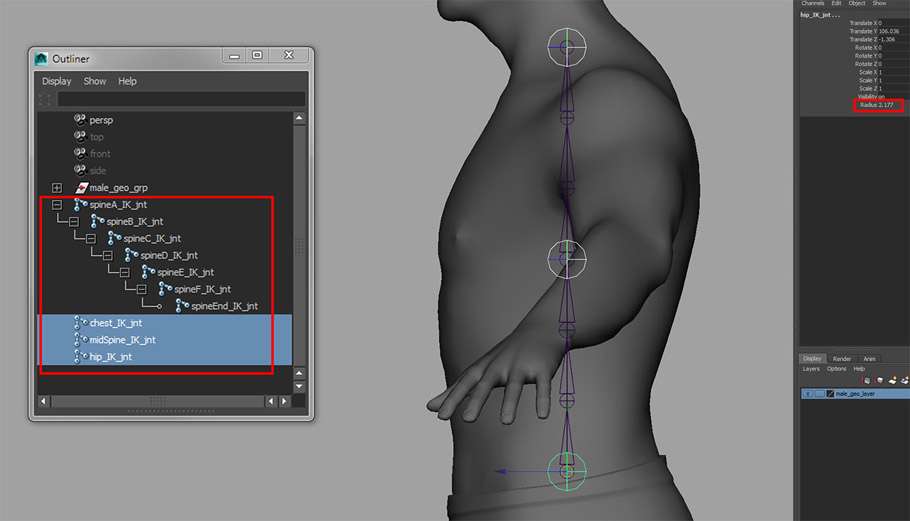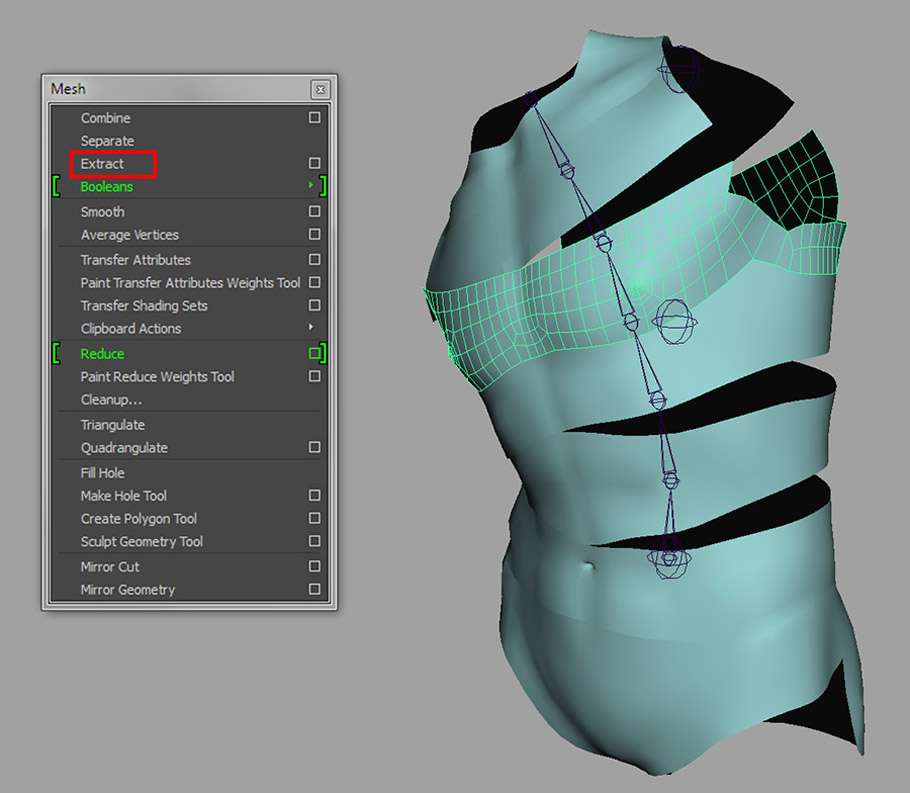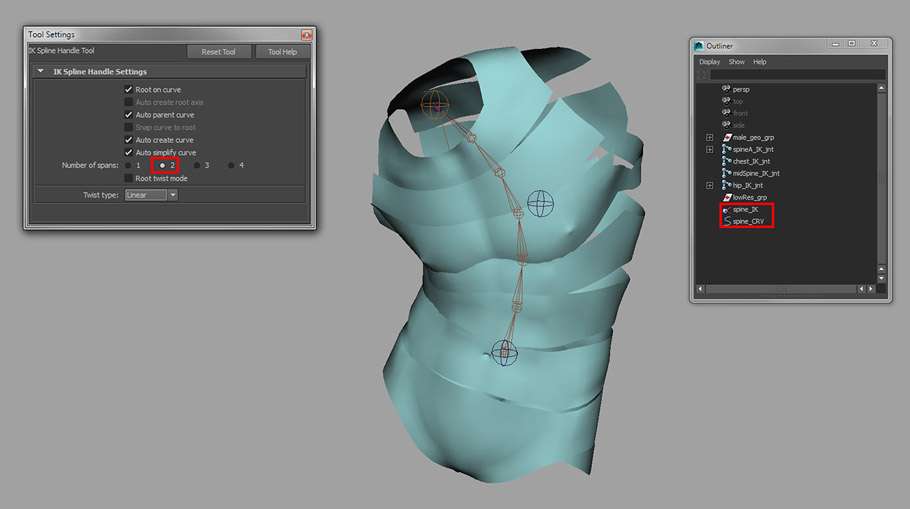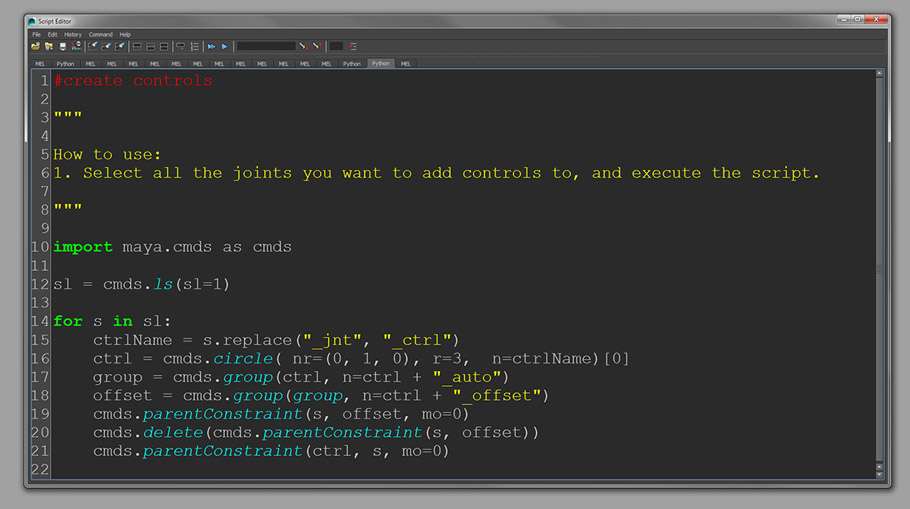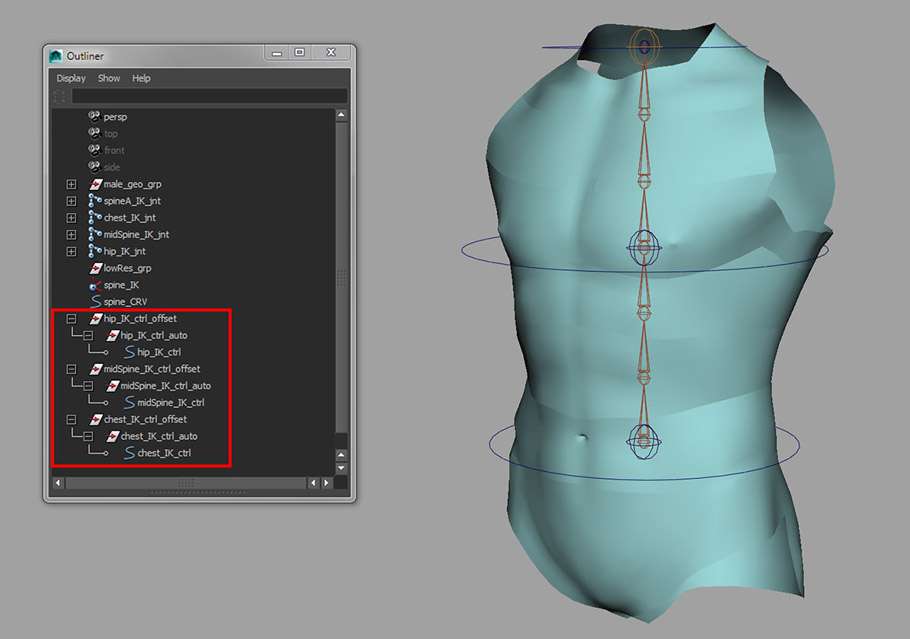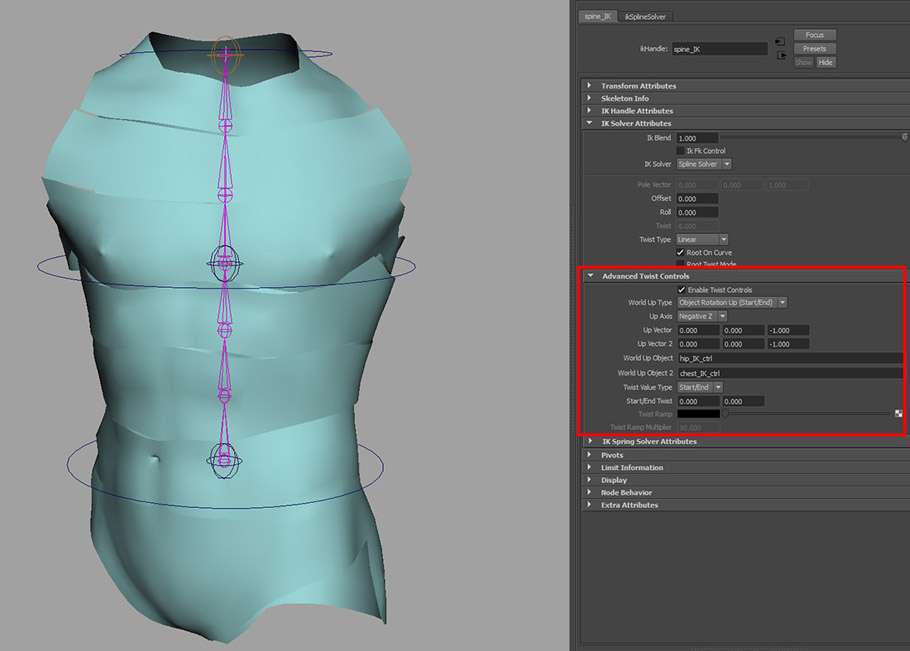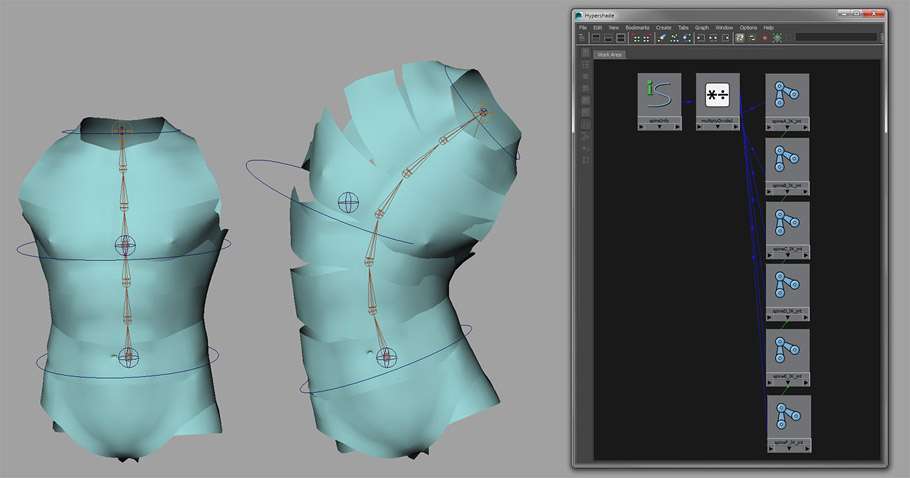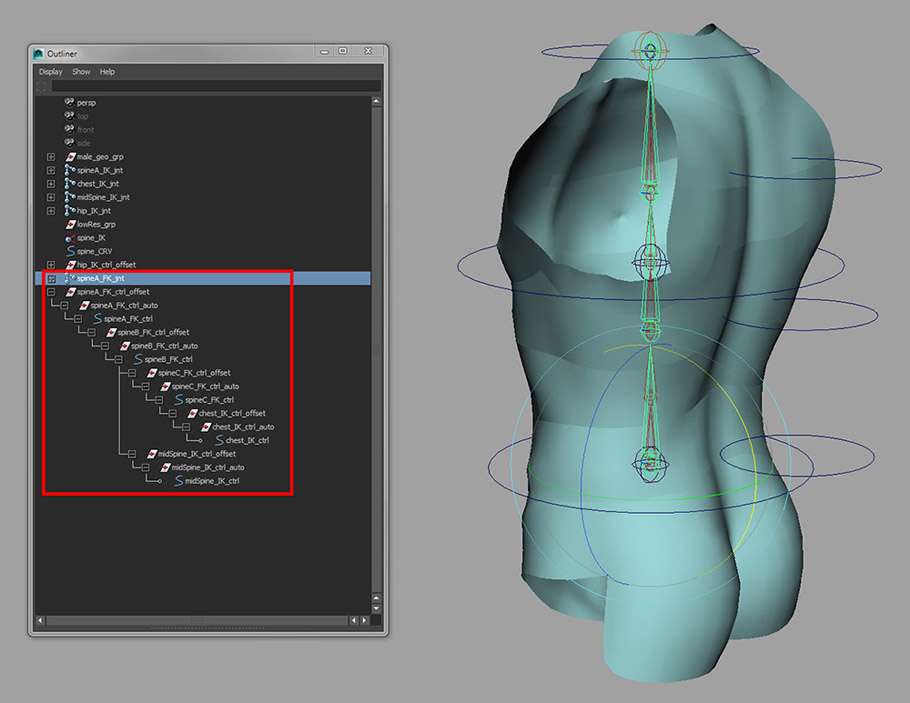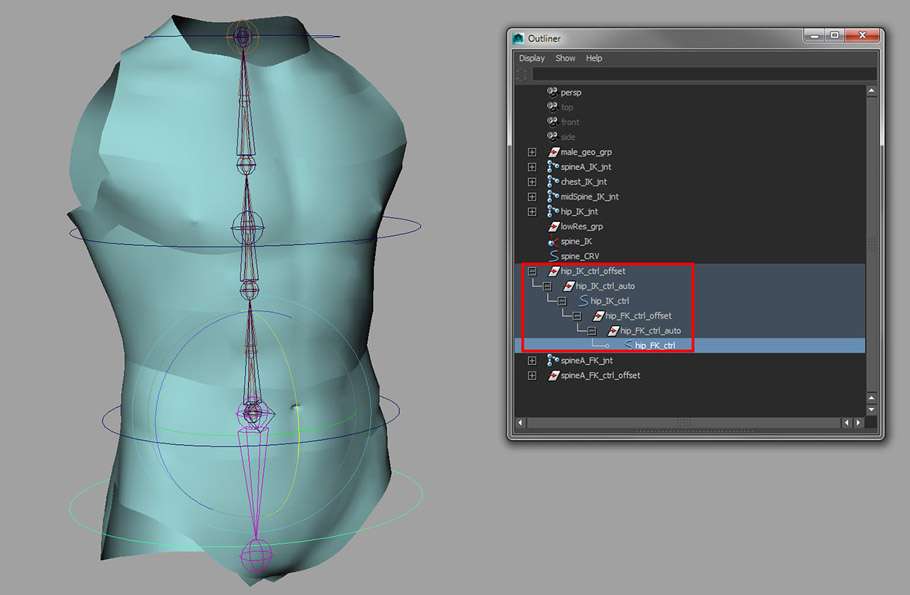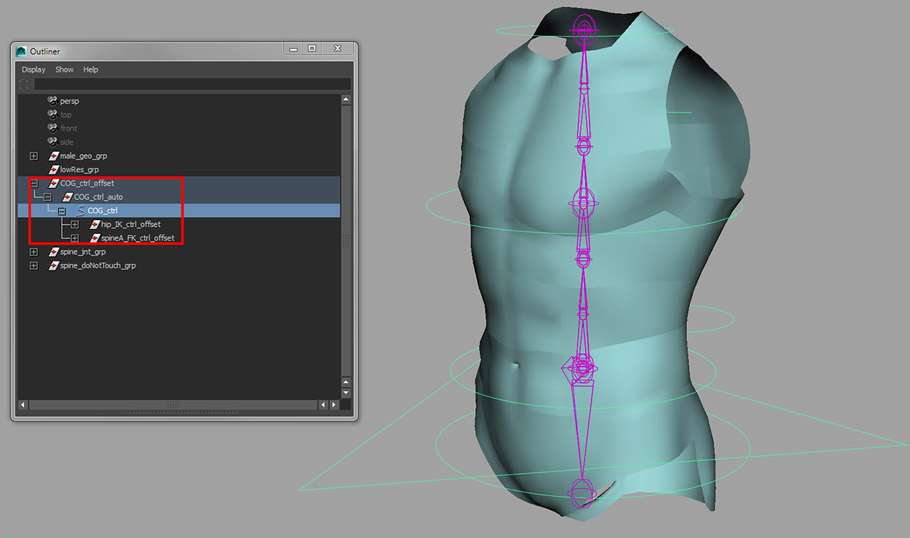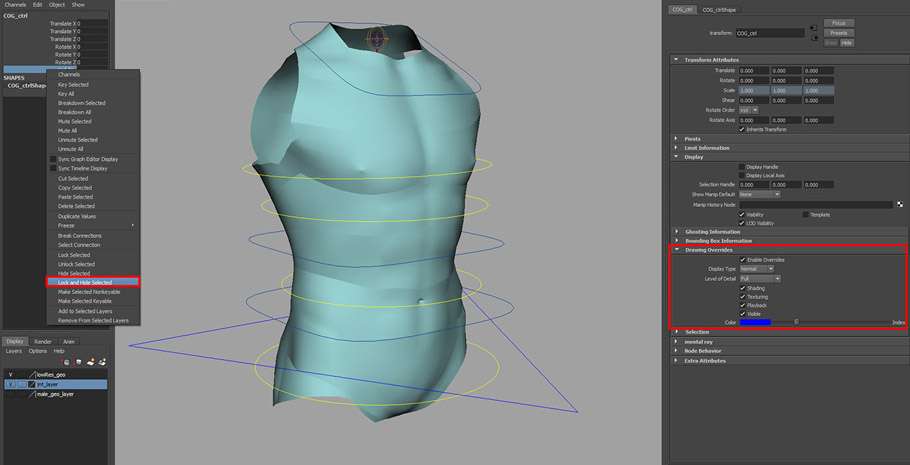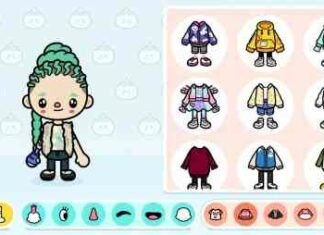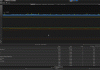У другій частині уроку з риггу мега-талановитий Джахрул Амін розповість, як створювати рігг людського торсу в Maya 2014.
У папці 3dt_rigging можна знайти матеріали по риггу, які використовуються в даному уроці.
Я продовжую серію уроків по створенню рігга. У цій частині ми навчимося створювати гнучкий рігг людського торсу. На мій погляд, центром руху є торс. Саме він керує рухом рук, ніг і голови, тому так важливо налаштувати його правильно.
Наша спина складається з 24 хребців: 7 шийних, 12 грудних, 5 поперекових (не рахуючи куприка і крижів). В CG завжди потрібно спрощувати реальність, не ускладнювати без необхідності рігг і не пошкодити психіку аніматора, якого можуть звести з розуму 24 контролера спини. Я не кажу, що не потрібно намагатися досягти фотореалістичності в CG, потрібно створити видимість, обдуривши глядача. У цьому уроці ми не будемо відтворювати S-подібну форму спини або розставляти джоинты, оскільки акуратного скручування можна домогтися з допомогою однієї осі, не використовуючи поєднання двох інших. Також можливість використання цього принципу залежить від пози меша. Якщо ви робите рігг такого згорбленого персонажа, як, наприклад, Квазімодо, доведеться слідувати формі спини. Не варто розставляти джоинты близько до задньої частини спини, оскільки джоинты, розташовані в середині меша, краще деформують геометрію. Ніщо з цього не є неписаним правилом, тому не бійтеся експериментувати. Кращі прийоми завжди виробляються шляхом проб і помилок.
Ми створимо хребет, який дозволить нам користуватися як перевагами форвардної кінематики FK, так і інверсної IK. Цей сетап заснований на серії уроків за риггу та анімації від Jason Schleifer. Якщо ви раніше не дивилися серію уроків, настійно рекомендую переглянути її, оскільки це справжня знахідка для риггера.
Перед тим, як перейти до риггу, ще раз нагадаю, що вкрай важливо присвоїти всіх об’єктів в сцені унікальні імена. Рігг може починатися дуже просто, але дуже швидко стане досить складним, а сцена захаращеною. Тому дуже важливо підтримувати сцену та об’єкти в ній в ідеальному порядку з самого початку роботи. Тому для початку присвоїмо всіх об’єктах правильні індекси, наприклад, джоинтам _jnt, контролерам _ctrl і пр. Те ж саме стосується і префіксів. Джоинты правій частині скелета повинні починатися з префікса r_, ліві з l_. Це зробить ваш рігг більш зрозумілим, в тому числі і для інших риггеров, яким, можливо, доведеться з ним працювати.
Далі настає черга консистентности. Потрібно пам’ятати про наступні моменти, щоб зробити рігг як можна більш ефективним для аніматора. Спочатку нам потрібно вирішити, які осі обертання який рух будуть створювати в ригге. Наприклад, я буду використовувати вісь обертання Х для всіх згинів і розтягувань. Таким чином, аніматор, працюючи в Graph Editor, буде розуміти, що з зміною значень осі обертання Х, рука, нога або спина персонажа будуть згинатися. Звучить це, звичайно, заплутано, але трохи організованості допоможе відразу ж відрізнити продуманий рігг від поганого.
Приступимо до створення рігга торсу.
Створення IK-джоинтов хребта
У бічній проекції камери виберіть Skeleton > Joint Tool. З допомогою LMB створіть перший джоінт під животом по центру геометрії. Затисніть Shift (це створить пряму ланцюжок джоинтов) і продовжуйте створювати хребет персонажа, зробити ще шість кліків. Після того, як ланцюжок джоинтов хребта готова, натисніть Enter, щоб вийти з інструменту. Відкрийте Outliner і виберіть всі джоинты ланцюга, за винятком root-джоинта. Вбийте значення 8 в канал Translate X у вікні Channel Box (в майбутньому доведеться поекспериментувати зі значеннями, щоб досягти найкращого результату), щоб зробити довжину всього ланцюжка джоинтов однаковою. Виберіть root-джоінт і переміщайте його до тих пір, поки вас не влаштує положення хребта. Тепер черга нудного, але дуже ВАЖЛИВОГО етапу: перейменування всіх джоинтов. Перейменуйте всі джоинты починаючи з root наступним чином: spineA_IK_jnt, spineB_IK_jnt, spineC_IK_jnt, spineD_IK_jnt, spineE_IK_jnt, spineF_IK_jnt і spineEnd_IK_jnt.
Тепер виберіть spineEnd_IK_jnt і натисніть Ctrl+D, щоб сдублировать його, а потім-Shift+P, щоб отпарентить з поточної ієрархії джоинтов. Перейменуйте його в chest_IK_jnt. Натисніть Ctrl+D, щоб сдублировать і перейменуйте його в midSpine_IK_jnt. Затисніть V, щоб активувати прив’язку до точки Point Snap і прив’яжіть новий джоінт до джоинту spineD_IK_jnt. Сдублируйте цей новий джоінт, перейменуйте його в hip_IK_jnt, а потім прив’яжіть до джоинту spineA_IK_jnt. Збільшіть розмір трьох новий джоинтов в Channel Box, щоб їх легше було вибирати.
IK-джоинты хребта розставлені по місцях, змінено розмір деяких джоинтов, щоб їх було простіше вибирати
Створення низкополигонального меша
Непогано було б тестувати рігг у міру його створення. Так ми зможемо фиксить його в міру необхідності. Швидкий погляд на джоинты не врятує від перекручування тут, або від випинання там, що може навіть трапитися. Щоб протестувати рігг, просто «наріжемо» геометрію і припарентим її до джоинтам. В результаті отримаємо швидкий низкополигональный рігг, який аніматор зможе швидко протестувати і зробити з нього зауваження, замість того, щоб покладатися на плейбласт. Є безліч способів зробити це, я вибираю більше підходить мені за настроєм. Я покажу вам приклад у цьому уроці, але можете спокійно експериментувати. І, оскільки, результат один і той ж, немає потреби особливо заморочуватися.
Отже, сдублируем існуючу геометрію і сховаємо оригінал, натиснувши Ctrl+Н. Оскільки нас цікавить тільки торс, перейдемо у фронтальну проекцію і видалити непотрібні нам зараз руки, ноги, голову, шию, ключицю залишимо. Намагаємося все робити симетрично. Виберіть всі фейси між spineA_IK_jnt і spineB_IK_jnt і в меню моделювання (F3) виберіть Mesh > Extract. Потім виділіть фейси між spineB_IK_jnt і spineC_IK_jnt і повторіть попередній крок. Продовжуйте так до тих пір, поки не отримаєте 7 окремих мешей. По закінченні видалити історію трансформацій Edit > Delete By Type > History. Потім перейменуйте частини геометрії, починаючи з root: hip_proxy_geo, spineA_proxy_geo, spineB_proxy_geo, spineC_proxy_geo, spineD_proxy_geo, spineE_proxy_geo і spineF_proxy_geo.
Далі просто вибираєте частина геометрії і парентите його до відповідного джоинту. Обертання джоинтов не повинно впливати на геометрію. При необхідності можете також знизити щільність сітки проксі-меша, щоб створити швидкий рігг. Тепер ви готові приступити до риггу.
Припаренчивание геометрії до скелету, щоб мати чітке уявлення про те, як буде деформуватися фінальна геометрія
Додавання Spline IK
Виберіть Skeleton > IK Spline Handle Tool (Options) та змініть число спанов Number of Spans, збільшивши його до двох. У вьюпорте клікніть на spineA_IK_jnt, потім на spineEnd_IK_jnt. Якщо ви працюєте в Outliner, спочатку активуйте інструмент, виберіть spineA_IK_jnt, а потім Ctrl spineEnd_IK_jnt. Перейменуйте ikHandle1 в spine_IK and curve1 to spine_CRV.
Spline IK працює не так, як звичайне IK, а, фактично, є кривою, яка деформує джоинты. Для деформування кривий потрібно перейти в режим компонентів і переміщати CV, що не дуже-то зручно аніматор. Ми можемо створити кластери Cluster для кожної CV таким чином деформувати скелет. Я не збираюся показувати цей метод на уроці, але ви можете поекспериментувати самі: виберіть CV кривої (натисніть F8, щоб перейти в режим редагування компонентів), а потім виберіть Create Deformes> Cluster. Тепер ви можете припарентить кластер до контролера, яким аніматор зможе легко маніпулювати.
У цьому уроці я збираюся скористатися способом, показаним Jason Schleifer в його серії уроків з анімації і риггу. У цьому способі крива скинится до безпосередньо до джоинтам. Для цього виділіть chest_IK_jnt, midSpine_IK_jnt, hip_IK_jnt і spine_CRV, виберіть Skin > Bind Skin > Smooth Bind (Options) і використовуйте наступні налаштування Bind to: Selected joints, Bind Method: Closest Distance, Skinning Method: Classic Linear and Normalize Weights: Interactive. Все інше можна залишити як є. Тепер приступимо до фінального скинингу торсу, розглянемо його більш детально. Натисніть Кнопку Apply. Тепер ви можете управляти торсом, використовуючи 3 джоинта.
Створення Spline IK для управління ланцюжком джоинтов
Використання сценаріїв на Python для швидкого створення контролерів
Нам необхідно створити контролери для управління джоинтами. Скористаємося тим же методом, що і в попередньому моєму уроці, автоматизувавши процес за допомогою сценаріїв на Python. І, хоча, рігг можна створювати і без навичок у скриптинга, я вважаю, що вони допоможуть зробити процес більш продуктивним. Мені спало на думку скористатися скриптом, після того як я побачив безліч команд з копипасту в історії Script Editor. Script Editor може відображати всі використані команди, для цього виберіть History > Echo All Commands. І, хоча, в Script Editor команди відображаються на MEL, ви можете їх легко переписати на Python, використовуючи офіційний травневий хелп, або таки скористатися командами на MEL. Причина, по якій я вибрав Python, полягає в тому, що його можна легко використовувати в інших пакетах. Ось скрипт на Python, який ми будемо використовувати, і його коротке пояснення:
#create controls script
Як використовувати:
1. Вибрати джоинты, для яких ви хочете створити контролери, і застосувати скрипт.
import maya.cmds as cmds
sl = cmds.ls(sl=1)
for s in sl:
ctrlName = s.replace(«_jnt», «_ctrl»)
ctrl = cmds.circle( nr=(0, 1, 0), r=1, n=ctrlName)[0]
group = cmds.group(ctrl, n=ctrl + «_auto»)
offset = cmds.group(group, n=ctrl + _offset»)
cmds.parentConstraint(s, offset, mo=0)
cmds.delete(cmds.parentConstraint(s, offset))
cmds.parentConstraint(ctrl, s, mo=0)
А ось як це працює: виберіть всі джоинты, для яких хочете створити рігг (вони повинні мати індекс _jnt). Скрипт створить колу, скопіює для них назви джоинтов, замінивши при цьому індекс _jnt на індекс _ctrl. Потім колу будуть двічі згруповані, щоб створити ієрархію нод _auto і the _offset, це пояснювалося в попередньому уроці. Потім нода _offset буде приконстрейнена до відповідного джоинту з допомогою Parent Constaraint (з виключеною галочкою Maintain Offset), щоб зайняти відповідне місце, а констрейн буде видалено. І, нарешті, джоінт буде приконстрейнен до контролера. Можете спокійно змінювати скрипт, як вам буде зручно. Наприклад, я можу змінити рядок:
ctrl = cmds.circle( nr=(0, 1, 0), r=1, n=ctrlName)[0]
на сходинку
ctrl = cmds.circle( nr=(0, 1, 0), r=10, n=ctrlName)[0]
Це збільшить радіус контролера з 1 до 10. Або я можу змінити останній рядок:
cmds.parentConstraint(ctrl, s, mo=0)
на
cmds.orientConstraint(ctrl, s, mo=0)
cmds.pointConstraint(ctrl, s, mo=0)
Це приконстрейнит джоінт до контролера за допомогою Orient і Point Constraint, замість використання тільки одного констрейна. FK-джоинты потрібно приконстрейнить до відповідного контролера тільки з допомогою Orient Constraint, тому ми знову змінимо скрипт, щоб він краще відповідав нашим потребам. Потестим його перед використанням.
Простий скрипт на Python для підвищення продуктивності при створенні контролерів
Створення контролерів для IK-джоинтов хребта
Щож, застосуємо скрипт для контролерів IK-джоинтов хребта. Відкрийте Script Editor (Window > General Editors) і створіть нову вкладку для Python, натиснувши Ctrl+T або затиснувши RMB в Input Window і вибравши New Tab. Коли вікно Source Type спливе, виберіть Python. Перетягніть скрипт createControls.py в розділ Input Script Editor або виберіть File > Load Script (Ctrl+O). Скрипт можна знайти в папці проекту 3dt_rigging project folder цього уроку.
Тепер виберіть hip_IK_jnt, midSpine_IK_jnt, chest_IK_jnt і застосуйте скрипт, вибравши Command > Execute (Ctrl+E). Активувати скрипт можна, виділивши його і натиснути Enter на цифровій клавіатурі (Numpad). Після цього повинні були скластися 3 контролера, а джоинты приконстрейниться до них за допомогою Parent Constraint. Змінити положення або форму контролерів дуже просто, для цього їх потрібно виділити й провести з ними всі необхідні маніпуляції в режимі роботи з компонентами (F8). Не масштабуйте, не обертайте і не рухайте контролери в режимі Object mode, оскільки будь-які зміни, вироблені з атрибутами контролерів цьому режимі, завадять потім повернути контролери на відповідні позиції.
Створення IK-контролерів за допомогою сценаріїв на Python
Додавання IK twist
На даному етапі ми не можемо скручувати наш хребет. Пофиксим це. Виберіть spine_IK і відкрийте Attribute Editor (Ctrl+A). Відкрийте вкладку IK Solver Attributes і Advanced Twist Controls. Щоб виробляти скручування за допомогою hip_IK_ctrl і the chest_IK_ctrl, необхідно змінити World Up Type на Object Rotation Up (Start/End). Встановіть Up Axis негативну Z, оскільки задня частина торсу розташована саме в цій частині простору Maya. Потім, вибравши будь spine_IK joints, ви побачите, що він дивиться вперед, тому нам необхідно налаштувати Up Vector, а Up Vector 2 встановити як 0, 0, -1, оскільки верх хребта знаходиться в протилежному напрямку. Потім вбийте hip_IK_ctrl в World Up Object box і chest_IK_ctrl в World Up Object 2. І, нарешті, потрібно задати Twist Value Type для Start/End.
Тепер ви можете скручувати хребет, використовуючи контролери hip_IK_ctrl і the chest_IK_ctrl, отримуючи на спині дуже миле загасання.
Використання Advanced Twist Controls для налаштування скручування
Додавання розтягувань
Контролери для розтягнень ще більше розв’яже аніматор руки, що дозволить йому ще легше ставити персонажа в позу. Розділимо довжину spine_CRV на неї саму ж (що дасть нам початкове значення 1) з допомогою ноди множення-ділення Multiply Divide, результат використовуємо для атрибута Scale X джоинтов spine_IK (початкове значення 1). Тому кожен раз, коли довжина spine_CRV буде змінюватися, нова довжина поділиться на стару, значення офсетів Offsets створить ефект розтягування, так званий, squash and stretch, для хребта.
Отже, спочатку необхідно знайти довжину spine_CRV. Для цього виберіть криву і у вікні Mel введіть arclen –ch 1;
Це активує ноду curveInfo1, яка управляє Arc Length. Відкрийте Attribute Editor і ви знайдете її в крайній праворуч вкладці. Також можете вибрати Hypershade (Window > Rendering Editors) з виділеної spine_CRV і перейдіть у вхідні вихідні зв’язку Graph > Input Output Connections. Перейменуйте ноду curveInfo1 в spineInfo1, потім, у вікні Hypershade з затиснутою RMB на стрілці Output ноди spineInfo1 виберіть з випадаючого меню arcLength. Тепер затисніть LMB на стрілці Input ноди Multiply Divide і виберіть input1 > input1X. Тепер, як тільки довжина кривої зміниться, вона відразу ж розділиться на її стару довжину.
Необхідно ввести значення атрибутів для масштабування наших джоинтов. Виберіть spineA_IK_jnt і виберіть в Hypergraph Graph > Add Selected to Graph. Потім затисніть RMB на стрілці Output ноди Multiply Divide і виберіть output > output. Затисніть LMB на стрілці Input spineA_IK_jnt і виберіть Scale > ScaleX. Необхідно також зв’язати залишок з spine_IK joints (мінус spineEnd_IK_jnt). Знайдіть в Script Editor і скопіюйте наступний рядок, щоб зробити це швидко:
connectAttr – force multiplyDivide1.outputX spineA_IK_jnt.scaleX;
Відкрийте рядок MEL і скопипастьте цю рядок 5 разів в Input window (по рядку на кожен додатковий джоінт). Потім замініть імена джоинтов, щоб вони відповідали залишилися джоинтам. Повинне вийти наступне:
connectAttr – force multiplyDivide1.outputX spineB_IK_jnt.scaleX;
connectAttr – force multiplyDivide1.outputX spineC_IK_jnt.scaleX;
connectAttr – force multiplyDivide1.outputX spineD_IK_jnt.scaleX;
connectAttr – force multiplyDivide1.outputX spineE_IK_jnt.scaleX;
connectAttr – force multiplyDivide1.outputX spineF_IK_jnt.scaleX;
Виберіть Command > Execute і, вуаля, готово. Залишилося перейменувати ноду Multiply Divide на spine_md. При бажанні, можете, звичайно, додати риггу персонажа збереження об’єму, але особисто я думаю, що це вже занадто.
Додавання squash-and-stretch для створення динамічних поз
Створення FK-джоинтов хребта
FK-ланцюжок джоинтов буде керувати IK-джоинтами. Давайте створимо FK-контролери. Увімкніть прив’язку по точках або просто затисніть V, перейдіть в бічну проекцію і створити ланцюжок з 4 джоинтов, використовуючи інструмент Skeleton > Joint Tool. З допомогою прив’язки до точки розташуйте FK-джоинты точно поверх IK-джоинтов, почавши з root (перевірте, щоб ланцюжок джоинтов створювалася заново, а не тривало створення IK – ланцюжка джоинтов, для цього клікайте поруч з IK-джоинтами). Потім перейменуйте джоинты, починаючи з root наступним чином: spineA_FK_jnt, spineB_FK_jnt, spineC_FK_jnt і spineEnd_FK_jnt.
Далі нам необхідно створити вигин з допомогою позитивного значення атрибута обертання по X, замість існуючого негативного Y. Для цього виберіть spineA_FK_jnt і виконайте Skeleton > Orient Joint Tool (Options). Ми будемо повертатися до цього досить часто, щоб налаштувати орієнтацію джоинтов. Для ланцюжка FK ми можемо просто вибрати World у налаштуваннях Orient Joint та натиснути Apply. При спробі обертання джоинтов позитивна вісь Х створить необхідний вигин.
Додамо контролерів. Виправте останню сходинку в скрипті createControls.py на наступну:
cmds.orientConstraint(ctrl, s, mo=0)
Це буде найкращим констрейном в даному випадку, оскільки контролери відповідають тільки за обертання. Потім виберіть FK-джоинты (за винятком spineEnd_FK_jnt) і застосуйте скрипт. Після створення контролерів можна змінити їх форму в режимі роботи з компонентами. Ще раз нагадую: не редагуйте контролери в режимі Object Mode. Далі необхідно створити ієрархію FK контролерів, які будуть керувати поведінкою джоинтов. Зробимо це за допомогою парента. Спочатку припарентите spineC_FK_ctrl_offset до spineB_FK_ctrl, а контролер spineB_FK_ctrl до spineA_FK_ctrl.
Потім ми можемо приєднати FK-рігг до IK-риггу. Для цього припарентите chest_IK_ctrl_offset до spineC_FK_ctrl, а midSpine_IK_ctrl_offset до spineB_FK_ctrl.
Остаточний сетап FK-джоинтов і контролерів
Додавання додаткового hip-контролера
У даний момент hip-контролер впливає на меншу частину спини, пофиксим це. Для цього додамо додатковий контролер, який будемо впливати тільки на hip. Сдублируйте hip_IK_jnt, перейменуйте його як hip_FK_jnt і видаліть parentConstraint, який знаходиться нижче його Outliner. Сдублируйте новий джоінт, перейменуйте в hipEnd_FK_jnt і припарентите до hip_FK_jnt. Цей джоінт необов’язковий, оскільки ініціатором всіх обертань служить hip_FK_jnt, контролер ж потрібний скоріше для візуального зручності. Припарентите hip_fk_jnt до hip_IK_jnt. Виберіть hip_fk_jnt і запустіть скрипт createControls.py щоб створити Orient Constraint між контролером і джоинтом. Відредагуйте для зручності форму контролера і припарентите hip_FK_ctrl_offset до hip_IK_ctrl. Тепер ми можемо використовувати hip_IK_ctrl в якості основного контролера, а невеликий офсет додавати за допомогою hip_FK_ctrl. Це робить рігг більш гнучким і дає аніматор ще більший контроль над ним.
Додавання додаткового hip-контролера
Створення COG-контролера
Необхідно додати останній контролер — COG-контролер (Centre of Gravity або центр гравітації), який буде керувати всім торсом. У вигляді зверху виберіть CV Curve Tool (Options) > та виберіть тип кривої 1 Linear. Тепер створіть будь-яку фігуру на свій вибір і натисніть Enter, щоб вийти з інструменту. Можете скористатися прив’язкою до сітки (затисніть Х) або прив’язкою до точки (затисніть V), щоб прискорити процес і зробити контролер більш точним. Перейменуйте його в COG_ctrl і двічі натисніть Ctrl+G, щоб згрупувати його з самим собою. Перейменуйте верхню групу в COG_ctrl_offset, а в наступну COG_ctrl_auto.
Тепер необхідно помістити контролер на місце. Для цього припарентите контролер COG_ctrl_offset до hip_IK_ctrl і обнулите значення атрибутів переміщення та обертання Channel Box. Тепер отпарентите COG_ctrl_offset, натиснувши Shift+P. Можете змінити форму контролера в режимі роботи з компонентами.
Давайте з’єднаємо все це разом. Спочатку виберіть spineA_FK_ctrl, потім, з shift’ом spineA_FK_jnt і виконайте Constrain > Point. Далі припарентите hip_IK_ctrl_offset і spineA_FK_jnt до контролера COG_ctrl. Виберіть spineA_IK_jnt, hip_IK_jnt, midSpine_IK_jnt, chest_IK_jnt і spineA_FK_jnt і натисніть Ctrl+G. Перейменуйте цю групу в spine_jnt_grp. Виберіть spine_IK and spine_CRV і натисніть Ctrl+G. Перейменуйте цю групу в spine_doNotTouch_grp. Виберіть spine_jnt_grp and spine_doNotTouch_grp і натисніть Ctrl+G Ctrl+G. Перейменуйте цю групу в spine_rig_grp. Виберіть spine_CRV, відкрийте Attribute Editor і вимкніть Inherits Transform. Зрозумілим це стане пізніше, коли ми додамо контролер globalSRT, головний контролер, що використовується для масштабування, переміщення та обертання персонажа в шоти. На сьогодні закінчимо з риггом.
Наступного разу ми створимо рігг для шиї та голови, а також globalSRT контролер. Щасливих риггов!
Додавання COG-контролера для контролювання всього торсу і впорядкування Outliner
Порада дня: Ховайте атрибути і розфарбуйте контролери
Непогано було б заховати атрибути, на які аніматор не буде ставити ключі. Наприклад, FK-контролери спини не будуть масштабуватися або переміщатися, IK-контролери не будуть масштабуватися та ін. Ми можемо залочить і сховати ці атрибути, щоб не вводити аніматора спокуса поставити на них ключі. Виділіть Channel Box атрибути, які ви хочете залочить і заховати, затисніть RMB, у випадаючому меню виберіть пункт ” Lock and Hide Selected. Щоб повернути атрибути, виконайте Edit > Control Channel в Channel Box або Window > Control Channel. Щоб розфарбувати контролери, виберіть їх і відкрийте Attribute Editor. Прокрутіть повзунок до Display > Drawing Overrides, увімкніть Enable Overrides, далі скористайтеся повзунком Color.
Порада дня: Ховайте атрибути, на які аніматор не буде ставити ключі, і маркіруйте контролери кольором
httpv://vimeo.com/86302493
Журналіст: Альона